如何更改 Arc Search 上的 AI 搜尋引擎
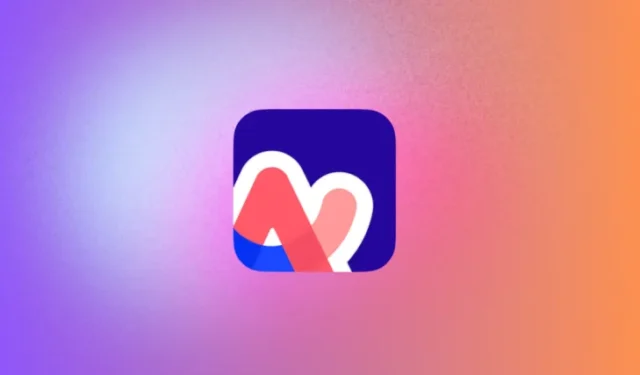
Arc Search 是瀏覽器公司針對 iOS 裝置推出的全新瀏覽器。它透過將人工智慧與搜尋引擎結合,為您提供網路搜尋產生的回應摘要,從而從其他網路瀏覽器中脫穎而出。根據您使用的搜尋引擎,您可能會得到不同類型的回應,在本文中,我們將解釋如何在 iPhone 上的 Arc Search 上更改搜尋引擎。
Arc Search 的預設搜尋引擎是什麼?
當您首次設定和使用 Arc Search 時,應用程式用於 AI 搜尋引擎的預設搜尋引擎是 Google。但是,您可以在 Arc Search 應用程式中切換到其他搜尋引擎。您可以從以下選項中進行選擇,將其設定為 Arc Search 上的預設搜尋引擎 – Google、Bing、DuckDuckGo 和 Ecosia。
如何更改 Arc Search 上的 AI 搜尋引擎
您可以在應用程式的設定中變更 Arc Search 的預設搜尋引擎。
- 開啟iPhone 上的Arc Search應用程式。
- 在 Arc Search 內,向下滑動搜尋選單將其關閉。
- 現在,點選右下角的抑揚符 (^) 圖示。


- 從顯示的彈出式選單中,點選「設定」。
- 這將開啟 Arc Search 內的「設定」選單。在這裡,向下捲動並選擇預設搜尋引擎。
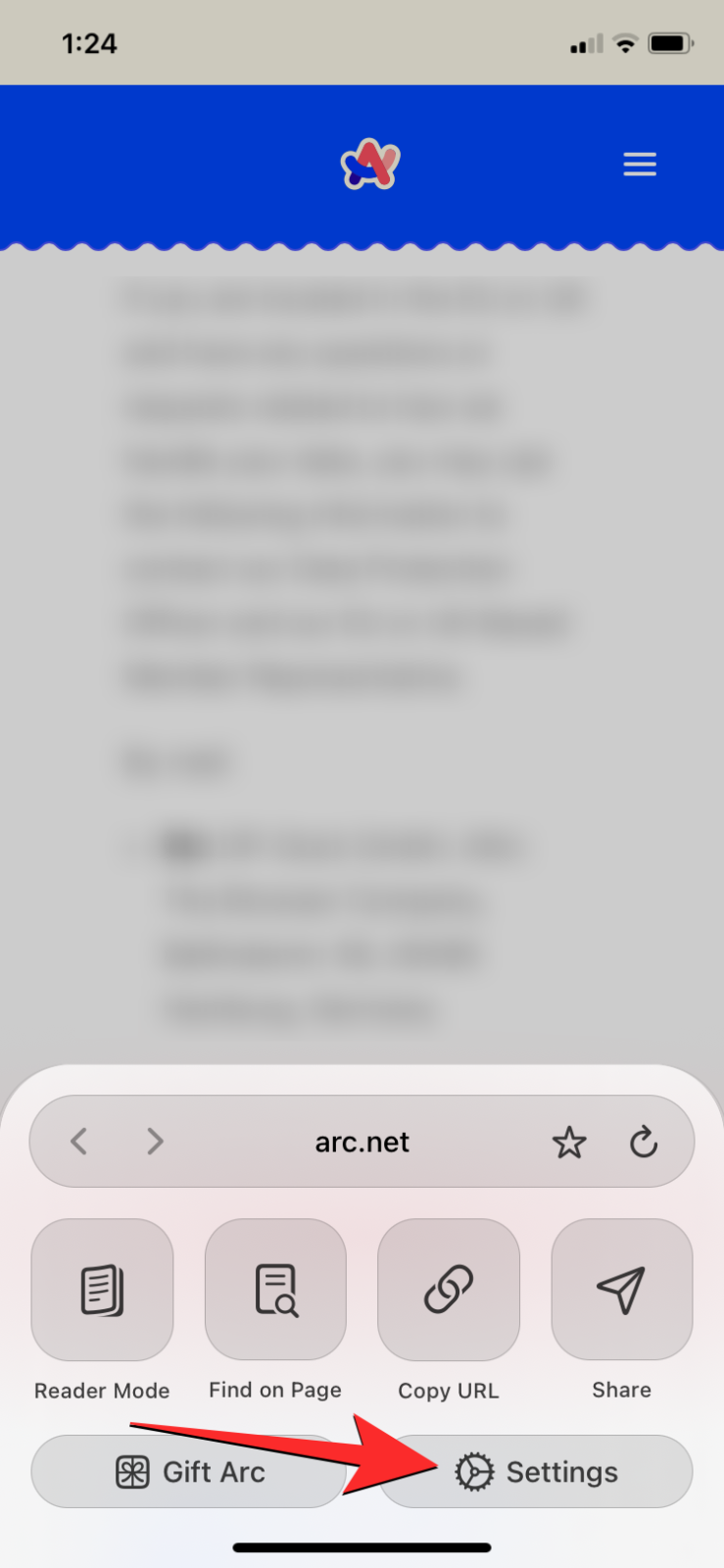
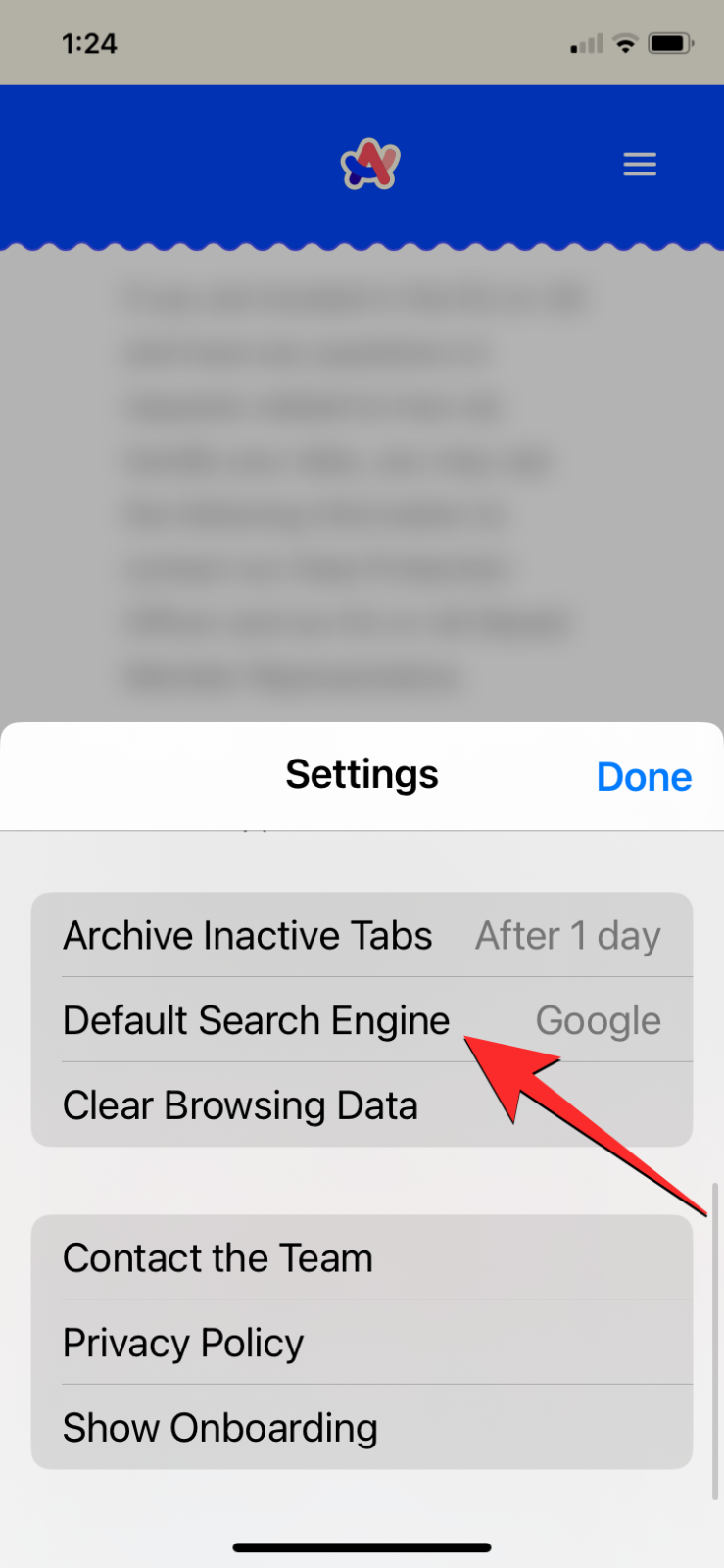
- 現在您可以從溢出菜單中選擇您喜歡的搜尋引擎。可用的選項包括Google、Bing、DuckDuckGo和Ecosia。
- 選擇首選搜尋引擎後,它將顯示在「預設搜尋引擎」部分。現在您可以點擊選單右上角的「完成」來關閉「設定」選單。
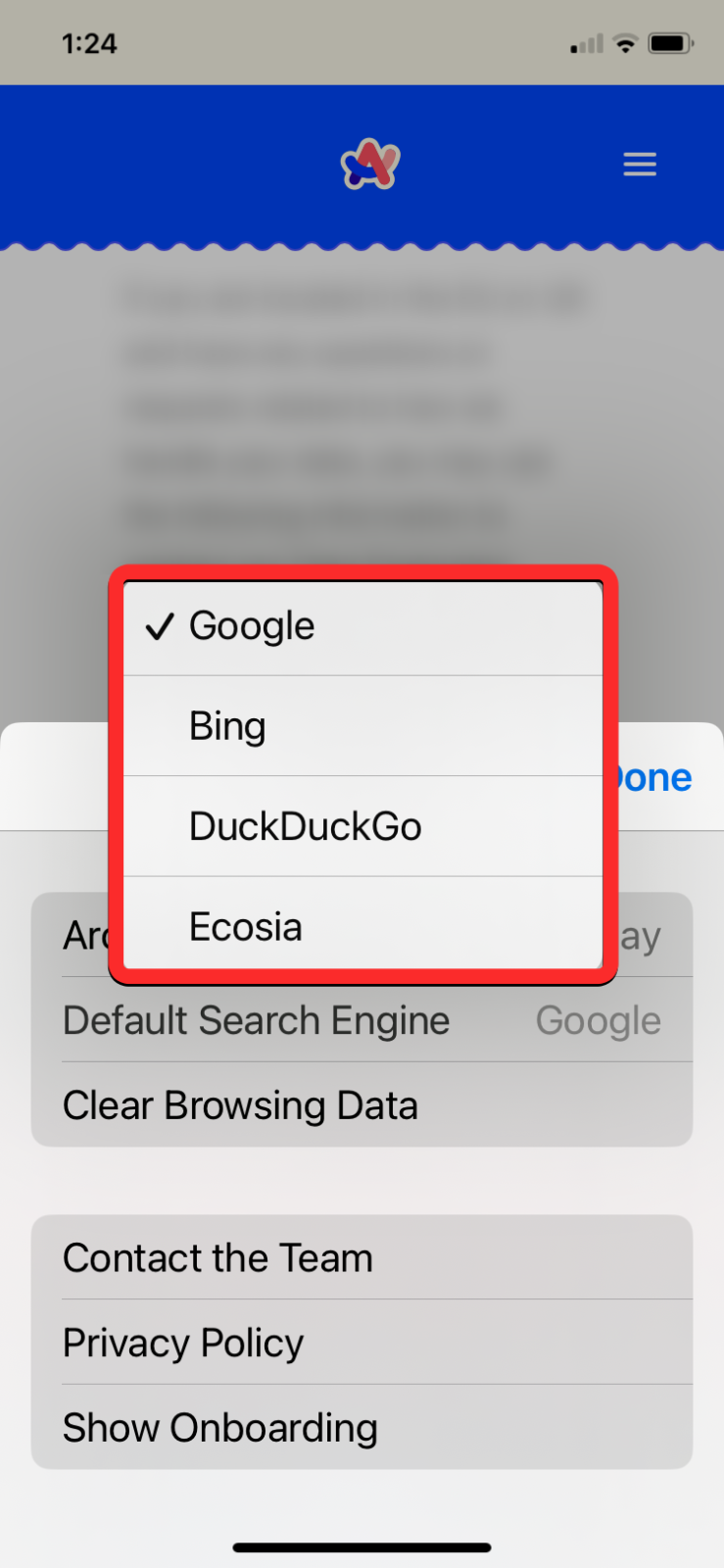
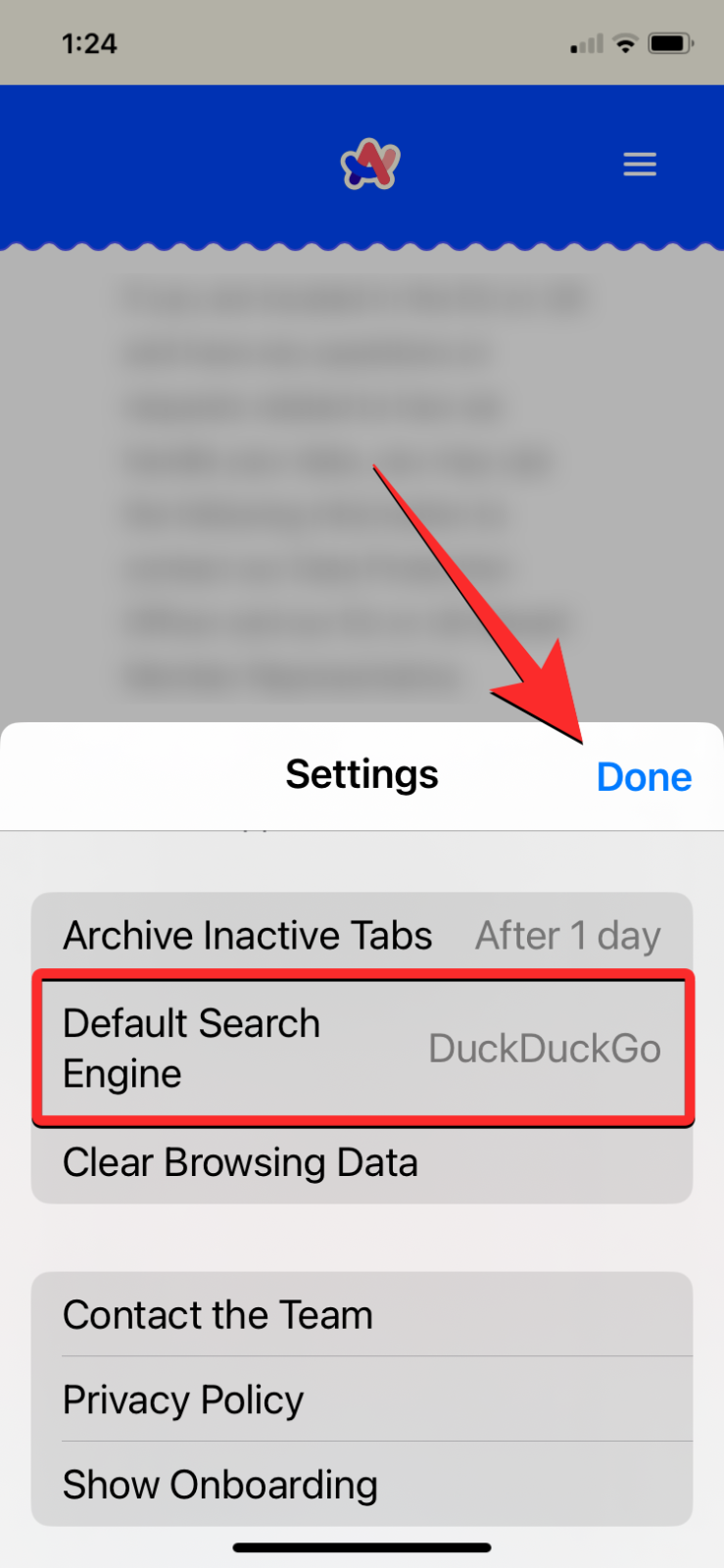
- 更改搜尋引擎後,您可以使用底部的搜尋圖示在 Arc Search 中進行搜尋查詢並取得回應。
「為我瀏覽」是否適用於所有搜尋引擎?
是的。當您切換到不同的搜尋引擎時,Arc Search會使用您首選的搜尋引擎對您要尋找的主題實現AI搜尋。這樣,您可能會在不同搜尋引擎的「為我瀏覽」自訂標籤上看到不同的回應,並檢查 AI 的一致性。
這就是您在 Arc Search 上更改搜尋引擎所需了解的全部資訊。



發佈留言